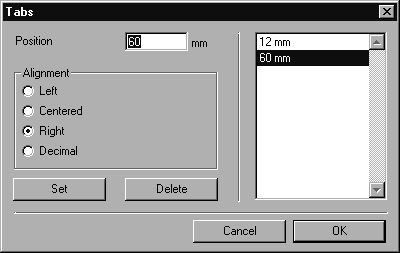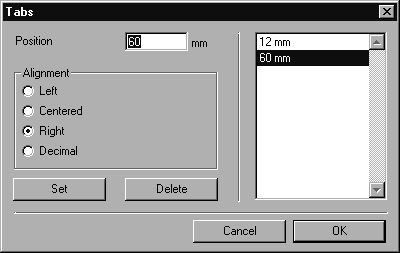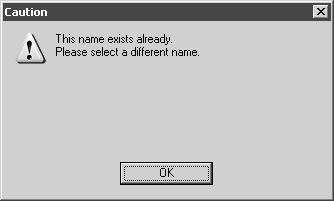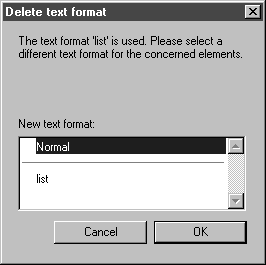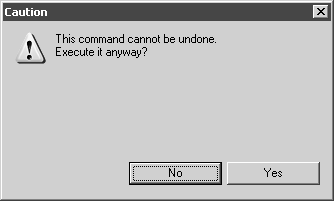Modification des attributs du format
Nom
Chaque format de texte doit avoir un nom explicite. Le nom du format standard Normal ne peut pas être modifié.
Police
Vous entrez ici la police souhaitée. Toutes les polices disponibles sont affichées.
Taille, style, interlignage
Vous pouvez choisir la valeur souhaitée pour chaque attribut dans le menu contextuel.
Tabulations
La boîte de dialogue suivante apparaît lorsque vous cliquez sur Tabulations :
Définissez l'emplacement du taquet de tabulation dans Position et choisissez le type de tabulation dans Alignement. Cliquez sur Définir pour confirmer et pour que la valeur de la position s'affiche dans la zone sur la droite. Cliquez sur Supprimer pour supprimer la tabulation actuellement sélectionnée.
Cliquez sur Annuler pour quitter la boîte de dialogue. Vos entrées sont ignorées. Si vous confirmez avec OK, les taquets de tabulation définis sont appliqués au format de texte.
| Vous trouverez une description détaillée des attributs de police et des tabulations aux sections du menu Texte. |
Création d'un nouveau format de texte
Cliquez sur le bouton Nouveau pour créer un nouveau format de texte. Ce format comprend, tout d'abord, les attributs du dernier format affiché. Affectez un nom unique au format de texte. S'il existe déjà un format au même nom, la fenêtre d'avertissement suivante s'affiche :
Confirmez en cliquant sur OK, puis changez le nom. Vous pouvez maintenant modifier les réglages.
Si vous avez cliqué sur Nouveau par inadvertance ou si vous voulez abandonner la création du format de texte, vous pouvez supprimer le format comme décrit ci-dessous.
Vous pouvez en outre créer un nouveau format avec la commande Nouveau format du menu contextuel.
Suppression d'un format de texte
Cliquez sur le bouton Supprimer afin de supprimer le format affiché.
| Le format de texte standard Normal ne peut pas être supprimé. |
Le format de texte est immédiatement supprimé, s'il n'est pas utilisé pour des éléments de texte. Dans le cas contraire, il faut définir un format de remplacement qui est affecté aux éléments de texte concernés :
L'affectation du nouveau format doit être effectuée immédiatement, pour exclure tout conflit. Cette attribution ne peut donc pas être annulée. C'est pourquoi vous devez la confirmer une nouvelle fois quand vous cliquez sur OK.
Cliquez sur Non pour ne rien modifier. Si vous cliquez sur Oui, le nouveau format est immédiatement affecté. Même si vous annulez ensuite la boîte de dialogue Format de texte, cette affectation subsiste.
| Les attributs appliqués ultérieurement aux éléments de texte, avec le format de texte supprimé, sont conservés. Si, par exemple, vous mettez ensuite un mot en italique, le format de remplacement n'annule pas cette modification. |